谷歌首款可折叠手机 Pixel Fold 现已上市。关于如何使用手机,这里有很多新内容。比如分屏等等。但正如您所期望的,您仍然可以对其进行屏幕截图。该方法与任何其他 Pixel 设备相同,但如果您从未使用过 Pixel 智能手机,那么您可能想知道如何操作。那么,您可以按照以下方法做到这一点。
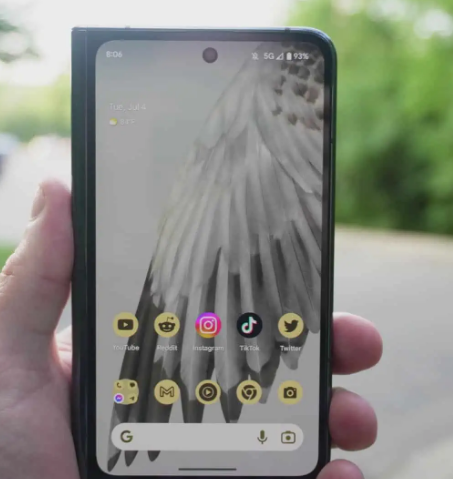
如何在 Google Pixel Fold 上截取屏幕截图
您可以通过四种不同的方式在 Google Pixel Fold 上截取屏幕截图。我们在这里概述每种方式。因此,您可以选择最适合您的一种。无论是按钮、软件按钮还是 Google Assistant。
使用按钮
Android 上最古老的截图方式可能是使用按钮。从 Android 4 开始就出现了这种情况。以下是实现此目的的方法。
同时按下电源键和音量调低键几秒钟。
您会看到屏幕闪烁,屏幕底部出现屏幕截图,其中有一些用于编辑和捕获滚动屏幕截图的选项。
就是这样。
使用“最近”菜单
截取屏幕截图的另一种方法是通过“最近”菜单。您可以按照以下方法执行此操作:
从屏幕底部向上滑动,直到出现“最近”屏幕。
点击当前打开的应用程序下方的“屏幕截图”按钮。
现在它将截取活动应用程序的屏幕截图。这非常有用。
这里的所有都是它的。您将收到与任何其他屏幕截图方法相同的通知。
 新传媒网
新传媒网














